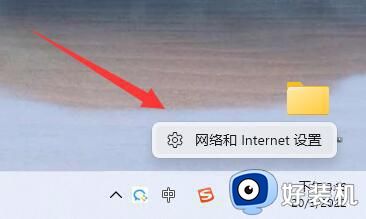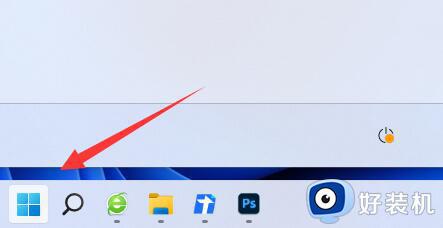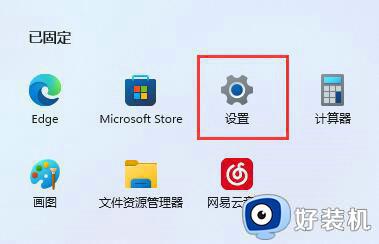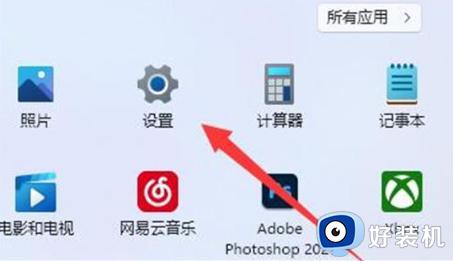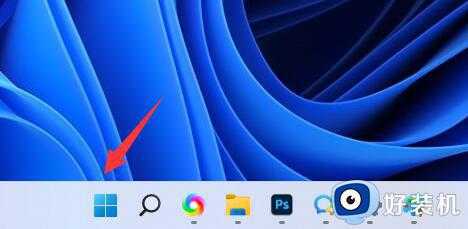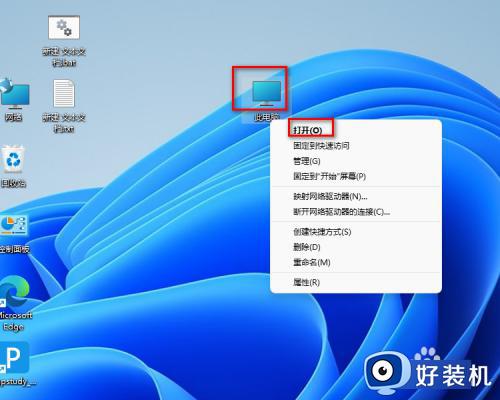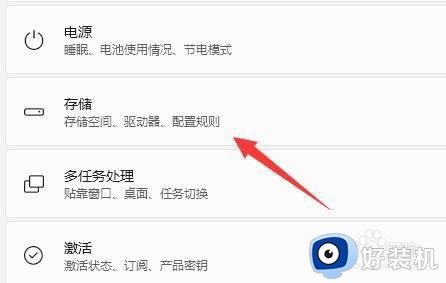win11无法访问指定路径的解决方法 win11无法访问指定路径怎么办
时间:2023-07-13 13:54:43作者:zheng
我们在使用win11电脑的时候难免会遇到一些问题,有些时候我们在win11电脑上打开应用程序或者一些文件的时候电脑就会提示无法访问指定设备路径或文件,导致无法打开,那么win11该如何解决这个问题呢?今天小编就教大家win11无法访问指定路径的解决方法,如果你刚好遇到这个问题,跟着小编一起来操作吧。
推荐下载:windows11中文版
方法如下:
1、首先要确保我们的路径是正确的,如果真的有误,怎么操作都没有用,确认完成后,如果还是打不开,可以右键桌面“此电脑”选择“管理”,依次进入“系统工具”-“本地用户和组”-“用户”,然后在右边找到本机的用户,双击用户打开,确认“用户已禁用”选项没有被勾选。
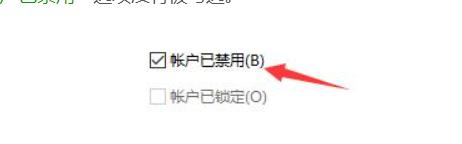
2、如果确认用户没有被禁用,那么可能是我们没有足够的权限进行操作,首先右键选中文件所在的盘符,然后点击“属性”,在上方找到“安全”选项卡,点击进入安全设置界面。
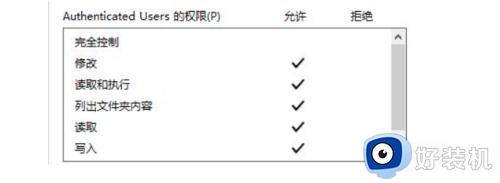
3、选择需要使用的用户,然后查看下方的权限,如果没有权限就点击“编辑”再勾选相关权限即可。

以上就是win11无法访问指定路径的解决方法的全部内容,如果有遇到这种情况,那么你就可以根据小编的操作来进行解决,非常的简单快速,一步到位。